Xiaomi Redmi - การสร้างโฟลเดอร์และการถ่ายโอนไฟล์ วิธีสร้าง "โฟลเดอร์ที่ซ่อนอยู่" บนอุปกรณ์ Mi โทรศัพท์ Mi 3s ไม่อนุญาตให้สร้างโฟลเดอร์
เฟิร์มแวร์ถูกนำเสนอเมื่อวันก่อน ผู้ใช้บางคนได้ทดสอบ ROM ใหม่แล้ว เรายังมีบางสิ่งที่จะพูดเกี่ยวกับ G8 เราขอเสนอฟีเจอร์เดสก์ท็อปที่สะดวกสบาย 8 รายการใน MIUI 8 ให้คุณทราบ ฟังก์ชันบางอย่างที่คุณอาจทราบแล้ว และบางฟังก์ชันอาจกลายเป็นฟีเจอร์ใหม่และมีประโยชน์สำหรับคุณ ไป!
1 ท่าทางการบีบสองนิ้ว

ในการเข้าสู่การตั้งค่าเดสก์ท็อป Android บนสมาร์ทโฟนส่วนใหญ่ คุณต้องกดปุ่มโฮมกลางค้างไว้ แต่ใน MIUI 8 ฟังก์ชันนี้ใช้งานได้น่าสนใจยิ่งขึ้น ในการเข้าสู่การตั้งค่า เพียงแค่ใช้ท่าทาง "บีบนิ้ว" บนระนาบของเดสก์ท็อป แล้วคุณจะพบกับเมนู
ในการออกจากเมนูนี้ คุณต้องทำท่าทางตรงกันข้าม - "บีบนิ้วเพื่อซูม" และคุณจะกลับไปที่เดสก์ท็อปเดิมทันที
2 หยิกสามครั้งเพื่อควบคุมเดสก์ท็อป

นอกจากท่าทางสัมผัสสองครั้งแล้ว MIUI 8 ยังรองรับการบีบนิ้วสามครั้งแบบเดียวกันอีกด้วย หลังจากทำท่าทางแล้ว คุณจะถูกนำไปที่เมนูที่มีตัวเลือกสำหรับการลากและวางช่องงานและจัดเรียง ที่นี่คุณสามารถเพิ่ม ลบ หรือเปลี่ยนลำดับความสำคัญของหน้าเพิ่มเติมด้วยแอปพลิเคชัน
3 จัดทางลัด

หากคุณเป็นพวกชอบความสมบูรณ์แบบและชอบการทำงานที่เป็นระเบียบใน MIUI แล้วล่ะก็ Galagram ก็มีเคล็ดลับชีวิตให้คุณทราบเกี่ยวกับวิธีการทำงานอย่างรวดเร็ว ในการทำเช่นนี้ เราต้องเข้าไปที่การตั้งค่า (หยิกสองครั้ง) และเขย่าสมาร์ทโฟนในมือของเรา หลังจากเขย่าปุ่มลัดจะจัดตำแหน่งตัวเองบนจอแสดงผล
4 ย้ายหลายแอพพลิเคชั่นพร้อมกัน

หากคุณต้องการย้ายแอปพลิเคชั่นมากกว่าหนึ่งตัวจากเดสก์ท็อปหนึ่งไปยังอีกที่หนึ่ง แต่หลายแอพพร้อมกัน คุณลักษณะ MIUI 8 นี้เหมาะสำหรับคุณ เราเข้าไปในเมนูการตั้งค่าด้วยการบีบนิ้วเลือกแอปพลิเคชันที่เราสนใจไปที่คลิปบอร์ดใต้จอแสดงผลและเลื่อนดูเดสก์ท็อปไปยังโปรแกรมที่ต้องการ จากนั้นเราก็โอนแอปพลิเคชั่นไปยังหน้าจอที่ต้องการอย่างที่คุณเห็นทุกอย่างง่ายมาก
5 เอฟเฟกต์การพลิกเดสก์ท็อป

ในการปรับแต่งเอฟเฟกต์ของการปัดเดสก์ท็อปใน MIUI 8 ให้ไปที่การตั้งค่าเดสก์ท็อป จากนั้นไปที่แท็บเอฟเฟกต์แล้วเลือกอันที่คุณชอบมากที่สุด ตอนนี้ เมื่อคุณพลิกดูเดสก์ท็อป เอฟเฟกต์ที่คุณเลือกจะถูกนำไปใช้ ซึ่งได้แก่: ลูกบาศก์ 3 มิติ การตี การกลิ้งด้วยการซีดจาง และอื่นๆ
6 ไอคอนการตั้งค่าด่วน

คุณสมบัติที่มีประโยชน์อีกอย่างใน MIUI 8 คือความสามารถในการเพิ่มไอคอนการเข้าถึงด่วนในการตั้งค่าบางอย่าง ตัวอย่างเช่น ไอคอนที่มีการเปิดใช้งาน Wi-Fi โดยการแตะ หรือ "โหมดอากาศ" ในการดำเนินการนี้ ให้ไปที่การตั้งค่าเดสก์ท็อปและส่วนวิดเจ็ต จากนั้นเลือก "รหัสย่อ" ที่ต้องการและวางไว้บนเดสก์ท็อป พวกเขามักจะมีพื้นหลังสีเทาขึ้นอยู่กับธีม MIUI
7 ปฏิทินตั้งโต๊ะ

คุณยังสามารถวางวิดเจ็ตปฏิทินแบบเต็มบนเดสก์ท็อปได้ ในการตั้งค่า คุณสามารถเลือกคุณสมบัติของความโปร่งใสและความทึบได้
8 มุมมองแบบเต็มหน้าจอของแอปพลิเคชันในตัวจัดการ

ใน MIUI 8 โดยค่าเริ่มต้น เมื่อคุณไปที่ตัวจัดการแอปพลิเคชัน จะแสดงเป็นทางลัด (ไอคอน) มีคุณสมบัติที่น่าสนใจที่จะเปลี่ยนมุมมองนี้เป็นการแสดงตัวอย่างแอปพลิเคชันแบบเต็มหน้าจอ ในการทำเช่นนี้ คุณต้องใช้การบีบนิ้วในตัวจัดการงานโดยตรง และแอปพลิเคชันจะแสดงผลแบบเต็มหน้าจอ ท่าทางสัมผัสการบีบแบบย้อนกลับจะคืนเค้าโครงกลับไปเป็นทางลัดของแอปพลิเคชันขนาดเล็ก
ใน MIUI, บน โทรศัพท์ Xiaomiไม่มีเมนูที่คุ้นเคยกับผู้ใช้ Android ทุกคน กลับมี โต๊ะทำงานที่ไหนทั้งหมด แอปพลิเคชั่นที่ติดตั้ง... ทีแรกมันดูงุ่มง่ามมาก แต่หลังจากนั้นไม่นาน คุณจะไม่ต้องการกลับไปที่เมนูก่อนหน้าอีกต่อไป
ในการเรียกการตั้งค่าเดสก์ท็อป คุณต้องใช้สองนิ้วหนีบบนเดสก์ท็อปจากขอบถึงกึ่งกลาง การเคลื่อนไหวนี้เหมือนกันทุกประการกับถ้าคุณต้องการซูมออกในแกลเลอรี
1. เมนูเดสก์ท็อป
ในการตั้งค่าเดสก์ท็อป เวอร์ชั่นล่าสุด MIUI มี 4 ประเด็นหลัก มาเริ่มกันตามลำดับจากซ้ายไปขวา:
- เอฟเฟกต์
ที่นี่เราสามารถเลือกธีมสำหรับอุปกรณ์ของคุณได้ เมนูนี้ซ้ำกับเมนูที่อยู่ตามเส้นทาง การตั้งค่า -> ธีม เราจะไม่พูดถึงรายละเอียด ฉันคิดว่าทุกอย่างชัดเจน


วิดเจ็ตเป็นส่วนหนึ่งของแอปพลิเคชันหรือแอปพลิเคชันอิสระที่สามารถวางบนเดสก์ท็อปและมีข้อมูลใดๆ ตัวอย่างเช่น สภาพอากาศ ชั่วโมง อัตราแลกเปลี่ยน ข่าวสาร และอื่นๆ ทำให้เข้าถึงการตั้งค่าและสวิตช์ได้ง่าย
ในการวางวิดเจ็ตบนเดสก์ท็อป คุณต้องไปที่ "วิดเจ็ต" และเลือกวิดเจ็ตที่เราต้องการ

ตัวอย่างเช่น ให้แสดงวิดเจ็ตที่คุณสามารถเปิดและปิด Wi-Fi ได้:

ตอนนี้คุณสามารถเข้าถึงได้อย่างรวดเร็ว
ด้วยวิธีนี้ คุณสามารถแสดงวิดเจ็ตใดก็ได้บนเดสก์ท็อป มีจำนวนมากแม้ในโทรศัพท์ที่คุณเพิ่งซื้อ และหลังจากติดตั้งแอพพลิเคชั่นแล้วก็จะยิ่งมีมากขึ้นไปอีก
หากต้องการลบวิดเจ็ต เพียงกดค้างไว้ครู่หนึ่ง จากนั้นลากไปที่ไอคอนถังขยะที่ด้านบนของหน้าจอโดยไม่ปล่อย ในทำนองเดียวกัน คุณสามารถลบไอคอนใดก็ได้ออกจากเดสก์ท็อป

โดยปกติ คุณสามารถนำมันกลับมาได้เสมอโดยไปที่ส่วน "วิดเจ็ต"
วอลล์เปเปอร์
ที่นี่คุณสามารถเลือกเดสก์ท็อปและวอลเปเปอร์หน้าจอล็อกได้ รายการเป็นมาตรฐาน อย่างไรก็ตาม คุณสามารถเปิดแท็บ "ออนไลน์" และดาวน์โหลดสิ่งที่คุณต้องการได้


เอฟเฟกต์
นี่คือเอฟเฟกต์ที่จะเกิดขึ้นเมื่อเลื่อนดูเดสก์ท็อป ตัวอย่างเช่น "turn", "cascade", "rotation", "3d cube" เป็นต้น พยายามเลือกรายการใดรายการหนึ่งแล้วย้ายจากตารางหนึ่งไปยังอีกตารางหนึ่ง
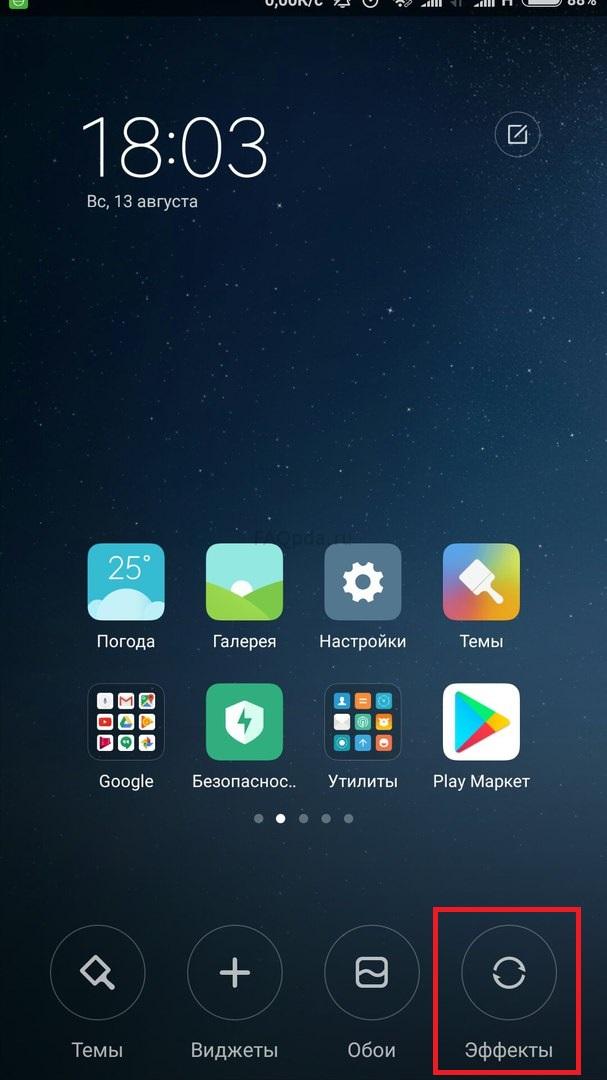

เมื่อเดสก์ท็อปของไอคอนแอปพลิเคชันเต็ม ตารางใหม่จะถูกสร้างขึ้นโดยอัตโนมัติ แต่ถ้าเราต้องการสร้างมันขึ้นมาเอง เราต้อง:
- หนีบด้วยสองนิ้วแล้วเลื่อนเดสก์ท็อปทั้งหมดไปที่ท้ายสุด ซ้ายหรือขวา จากนั้นเพียงคลิกที่ไอคอนเครื่องหมายบวก นี่คือวิธีที่เราสร้างเดสก์ท็อปใหม่


มีอีกวิธีในการเพิ่มตาราง จะกล่าวถึงในย่อหน้าถัดไป เกี่ยวกับ, วิธีเพิ่มเดสก์ท็อป MIUI9 ใหม่, คุณอ่านได้.
หากคุณมีเดสก์ท็อปหลายเครื่อง เมื่อคุณคลิกที่ ปุ่มสัมผัสหน้าแรก โดยค่าเริ่มต้น จะเปิดก่อนเสมอ แต่จะทำอย่างไรถ้าคุณต้องการเปิดเช่นที่สองหรืออื่น ๆ ในการดำเนินการนี้ คุณต้องกำหนดเดสก์ท็อปหลัก:


เมื่อคลิกที่เดสก์ท็อปด้วย "บวก" เราจะเพิ่มตารางใหม่ในลักษณะเดียวกับที่เราทำในขั้นตอนที่ 2

ที่นี่ เราสามารถเปลี่ยนเดสก์ท็อปของสถานที่ได้ ในการดำเนินการนี้ ให้คลิกที่รายการใดก็ได้แล้วย้ายไปยังตำแหน่งที่ต้องการ
4. การจัดเรียงไอคอนบนเดสก์ท็อป
มี 2 วิธีในการจัดเรียงไอคอน:
- ภายในโต๊ะเดียว ในการดำเนินการนี้ เพียงกดนิ้วของคุณบนไอคอนค้างไว้ แล้วย้ายไปยังตำแหน่งที่ต้องการ
- ย้ายไปยังเดสก์ท็อปอื่น สำหรับสิ่งนี้:

ในการทำเช่นนี้ มีสองวิธี:


หากต้องการเปลี่ยนชื่อโฟลเดอร์ ให้เข้าไปที่โฟลเดอร์นั้นแล้วคลิกที่ชื่อ เราตั้งค่าใด ๆ

โฟลเดอร์จะถูกลบในลักษณะเดียวกับไอคอนอื่นๆ
นั่นคือทั้งหมดที่ ฉันหวังว่าบทความนี้จะเป็นประโยชน์สำหรับผู้เริ่มต้น
รวบรวมมาอย่างดีมีประโยชน์และ เคล็ดลับง่ายๆสำหรับการจัดเรียงเดสก์ท็อปของคุณ เคล็ดลับด้านล่างจะช่วยให้คุณเพิ่มประสิทธิภาพอุปกรณ์ได้มากที่สุดและทำให้การใช้อุปกรณ์ Xiaomi สนุกสนานยิ่งขึ้น!
การจัดเรียงเดสก์ท็อป
ใช้สามนิ้วบีบหน้าจอหลักจากด้านใดด้านหนึ่งไปทางตรงกลาง จากนั้นหน้าต่างการเลือกหน้าจอหลักเริ่มต้นจะเปิดขึ้น คลิกที่ไอคอนบ้านและเดสก์ท็อปจะถูกตั้งค่าเป็นค่าเริ่มต้นและจะเปิดขึ้นก่อนเสมอ ที่นี่คุณสามารถเพิ่มหน้าใหม่ไปที่หน้าจอหลักได้ด้วยการกด + ลำดับของเดสก์ท็อปสามารถเปลี่ยนแปลงได้ด้วยการลากและวาง
เรียงแอพ
หยิกด้วยสองนิ้วที่ด้านใดด้านหนึ่งตรงกลางหน้าจอ และเมนูปรับแต่งเดสก์ท็อปที่ซ่อนอยู่จะเปิดขึ้น เมนูนี้มีสี่ส่วนหลัก: การเรียงลำดับ วิดเจ็ต วอลล์เปเปอร์ และเอฟเฟกต์
หากคุณคลิกที่ไอคอนแอปพลิเคชัน ไอคอนจะย้ายไปที่ด้านล่างของหน้าจอในส่วนการเรียงลำดับ ที่นี่เราย้ายแอปพลิเคชันทั้งหมดที่เราต้องการย้ายไปยังตำแหน่งอื่น
คุณยังสามารถสร้างโฟลเดอร์ระหว่างการเรียงลำดับได้อีกด้วย คลิกที่ไอคอนโฟลเดอร์ที่ด้านล่างของหน้าจอ และโฟลเดอร์ใหม่จะปรากฏบนเดสก์ท็อปของคุณ เปิดโฟลเดอร์ที่สร้างและย้ายแอปพลิเคชันที่จัดเรียงในลักษณะเดียวกัน
ย้ายหลายแอพพร้อมกัน
หากคุณเลือกแอปพลิเคชั่นมากพอที่จะย้าย ให้ปัดนิ้วของคุณไปทางขวาหรือซ้าย (ที่ส่วนท้ายหรือตอนต้นของรายการ) และแอพพลิเคชั่นจะถูกจัดกลุ่ม
เปิดตำแหน่งที่ต้องการและย้ายแอปพลิเคชันที่จัดกลุ่มทั้งหมดด้วยการแตะเพียงครั้งเดียว โดยไม่ต้องเสียเวลาย้ายแต่ละแอปพลิเคชันแยกจากกัน ดังนั้นคุณจึงไม่เพียงแต่สามารถย้ายแอปพลิเคชั่นหลายตัวในคราวเดียว แต่ยังลบออกได้อีกด้วย
สร้างหน้าเดสก์ท็อปใหม่
คุณสามารถสร้างเดสก์ท็อปใหม่ได้ตามที่อธิบายไว้ข้างต้นในเมนูการจัดเรียงเดสก์ท็อป หรือคุณสามารถสร้างในเมนูที่ซ่อนอยู่ได้ ในการดำเนินการนี้ เพียงเลื่อนไปด้านข้างจนกว่าคุณจะเห็นเครื่องหมาย “+” ตรงกลางหน้าจอ คลิกที่มันและเดสก์ท็อปจะถูกสร้างขึ้น
การปรับแต่งวิดเจ็ต
คลิกที่ปุ่ม "วิดเจ็ต" ในเมนูที่ซ่อนอยู่ แล้วคุณจะเห็นรายการวิดเจ็ตที่พร้อมสำหรับการติดตั้งบนเดสก์ท็อปของคุณ จำนวนวิดเจ็ตที่มีจะแตกต่างกันไปตามจำนวนแอปพลิเคชันที่ติดตั้งบนสมาร์ทโฟนของคุณซึ่งมีวิดเจ็ตของตัวเอง
วิดเจ็ตบางตัวที่วางอยู่บนเดสก์ท็อปสามารถปรับขนาดได้ เมื่อต้องการทำสิ่งนี้ ให้ออกจากเมนูที่ซ่อนอยู่และคลิกที่วิดเจ็ต อย่าปล่อยมือจนกว่ากล่องที่มีเส้นบอกแนวจะปรากฏขึ้น
การเลือกวอลเปเปอร์เดสก์ทอป
คลิกที่ปุ่ม "วอลเปเปอร์" และย้ายไปที่เมนูการเลือกวอลเปเปอร์บนเดสก์ท็อปของคุณ
ที่นี่คุณสามารถเลือกวอลเปเปอร์ได้ทั้งจากที่เก็บข้อมูลออนไลน์ และจากรูปภาพและรูปภาพมาตรฐานและรูปภาพของคุณเอง
เอฟเฟกต์
ปุ่มที่สี่ "เอฟเฟกต์" จะเปิดเมนูสำหรับเลือกเอฟเฟกต์สำหรับเปลี่ยนหน้าเดสก์ท็อป มักจะมี 8 ตัวเลือกให้เลือก
การเรียงลำดับอัตโนมัติ
หากไอคอนบนเดสก์ท็อปกระจัดกระจาย ก็เพียงพอที่จะเข้าสู่เมนูที่ซ่อนอยู่และเขย่าโทรศัพท์เพื่อจัดเรียงไอคอน
การสร้างโฟลเดอร์และการย้ายทางลัดและไฟล์เข้าไปช่วยขจัดความยุ่งเหยิงบนเดสก์ท็อปสมาร์ทโฟนของคุณ แต่ไม่ใช่คุณสมบัติที่น่าพอใจของเชลล์ MIUI ซึ่งติดตั้งไว้ล่วงหน้าใน สมาร์ทโฟน Xiaomiคือการโฮสต์แอปพลิเคชันที่มีอยู่ทั้งหมดบนเดสก์ท็อป เมื่อเวลาผ่านไป อาจทำให้หน้าจอรกและทำให้หาได้ยาก ทางลัดที่จำเป็น... วิธีแก้ไขปัญหานี้คือการสร้างโฟลเดอร์ที่คุณสามารถใส่แอปพลิเคชันและไฟล์ที่ติดตั้งไว้ ในบทความของวันนี้ เราจะบอกคุณถึงวิธีสร้าง เปลี่ยนชื่อ และลบโฟลเดอร์บนเดสก์ท็อปของสมาร์ทโฟน Xiaomi Redmi ของคุณ
วิธีแก้ไขพื้นที่หน้าจอหลักบนสมาร์ทโฟน Xiaomi
เนื่องจากสมาร์ทโฟนเหล่านี้ไม่มีเมนูหลัก ก่อนอื่นคุณต้องหาวิธีสร้างพื้นที่ทำงานเพิ่มเติมบนอุปกรณ์ที่มีเชลล์ MIUI
การเลื่อนสองนิ้วเข้าหากันจะเป็นการเปิดเมนูขึ้นมา ซึ่งคุณสามารถสร้างเดสก์ท็อปใหม่หรือลบเดสก์ท็อปที่ไม่จำเป็นออก
เครื่องหมาย "+" หมายถึง "เพิ่ม" ไอคอน "x" ย่อมาจาก "ลบ" การบีบด้วยสามนิ้ว (นิ้วโป้ง นิ้วชี้ และนิ้วกลาง) จะทำให้ การตั้งค่าโดยละเอียดการจัดการ. กากบาทจะปรากฏขึ้นเหนือแต่ละตาราง (จะแสดงในรูปขนาดย่อ) เมื่อคุณคลิกที่มัน หน้าจอใดหน้าจอหนึ่งจะถูกลบ ในโหมดแก้ไข บล็อกโปร่งใสที่มีเครื่องหมาย "+" อยู่ข้างในจะปรากฏขึ้นด้วย เมื่อคลิกที่เครื่องหมายบวกในบล็อกนี้ คุณสามารถสร้างตารางใหม่ได้อย่างรวดเร็ว ใต้จอจิ๋วแต่ละจอจะมีสัญลักษณ์เป็นรูปบ้าน การคลิกจะตั้งค่าการเปิดเดสก์ท็อปหลังจากแต่ละขั้นตอนในการปลดล็อกอุปกรณ์
นอกจากนี้ คุณยังสามารถปรับแต่งเอฟเฟกต์การพลิกได้อีกด้วย ในรุ่น xiaomi redmi note 4x คุณต้องใช้สองนิ้วบีบเพื่อเปิดเมนู "เอฟเฟกต์"
จะเลือกแอนิเมชั่นที่นักพัฒนาให้มา
สร้างโฟลเดอร์บนเดสก์ท็อป Xiaomi Redmi - คำแนะนำทีละขั้นตอน
วิธีแรกในการสร้างโฟลเดอร์บนเดสก์ท็อป โต๊ะ Xiaomi Redmi นั้นเกี่ยวกับการลากและวางแอพหนึ่งไปยังอีกแอพหนึ่ง วิธีนี้พบได้ในอุปกรณ์อื่นเช่นกัน แต่จะแตกต่างกันเล็กน้อย ในการสร้างคุณต้องทำสิ่งต่อไปนี้:
- กดไอคอนที่เลือกค้างไว้สองสามวินาที ลากไปที่ไอคอนของโปรแกรมอื่น
- หลังจากดำเนินการจัดการเหล่านี้ โฟลเดอร์ที่ไม่มีชื่อจะปรากฏขึ้นบนหน้าจอ ในการตั้งชื่อ คุณต้องเปิดและคลิกที่ชื่อปัจจุบัน
- เพื่อยืนยันการเปลี่ยนชื่อ เพียงแค่ยุบแป้นพิมพ์


- หากคุณย้ายหนึ่งแอปพลิเคชันจากแอปพลิเคชันนั้นกลับไปที่เดสก์ท็อป แอปพลิเคชันที่สองจะยังคงอยู่ในนั้น นี่คือข้อแตกต่างหลักจากสมาร์ทโฟนเครื่องอื่น เนื่องจากในอินเทอร์เฟซอื่นต้องมีโปรแกรมอย่างน้อย 2 โปรแกรมในโฟลเดอร์ มิฉะนั้น โปรแกรมจะหายไป


รวมไฟล์ที่คล้ายกันไว้ในโฟลเดอร์เดียวบนสมาร์ทโฟน Xiaomi
การรวมไฟล์ที่คล้ายกันไว้ในโฟลเดอร์เดียวบนสมาร์ทโฟน Xiaomi มี 3 ขั้นตอน:

วิธีย้ายไอคอนไปยังโฟลเดอร์ที่เกี่ยวข้องบน Xiaomi
วิธีการเคลื่อนไหวเหมือนกันสำหรับทุกรุ่น เหมาะสำหรับทั้ง Redmi 4 และ 4x ราคาประหยัด และ Xiaomi mi5 ระดับกลาง
ฟังก์ชั่นการย้ายไอคอนและวิดเจ็ต ซึ่งเป็นองค์ประกอบที่จำเป็นของสมาร์ทโฟนทุกเครื่อง จะช่วยให้คุณสามารถกำหนดค่าทุกอย่างได้ตามที่สะดวกสำหรับผู้ใช้เฉพาะ
การจัดเรียงไอคอนบนเดสก์ท็อปเครื่องเดียวทำได้โดยการกดนิ้วของคุณค้างไว้ หลังจากนั้นจะ "ลอกออก" ออกจากสถานที่และคุณสามารถเคลื่อนย้ายได้อย่างง่ายดาย 

อย่างที่คุณทราบ OS MIUI 7.1 และ MIUI 7.2 บนมือถือมีให้ ฟังก์ชั่นพิเศษซึ่งทำให้คุณสามารถซ่อนไฟล์ได้ กล่าวคือ ทำให้มองไม่เห็นไฟล์เหล่านั้นอย่างแท้จริง
มีให้บริการบนอุปกรณ์เช่น Xiaomi series, Redmi 1s, Redmi 2, Redmi 2 Prime, Redmi 3, Redmi 3 Pro, Redmi note, Mi4i, Mi4 เป็นต้น
ไฟล์ที่ซ่อนอยู่ (และโฟลเดอร์) ดังกล่าวสามารถเห็นและดูได้โดยผู้ใช้ที่ผ่านขั้นตอนการอนุญาตเท่านั้น (เข้าสู่ระบบโดยใช้ชื่อผู้ใช้เฉพาะ)
พิจารณาจากบทวิจารณ์ของผู้ใช้ คุณลักษณะนี้มีประโยชน์จริง ๆ อย่างแรกเลย เช่น ทางที่ง่ายการปกป้องข้อมูลส่วนบุคคล อย่างไรก็ตาม ตามที่แสดงให้เห็นในทางปฏิบัติ ไม่ใช่เจ้าของ Xiaomi ที่ระบุไว้ทุกคนที่รู้เกี่ยวกับมันและ / หรือรู้วิธีใช้งาน ดังนั้นเราจะพูดถึงมันตอนนี้
ดังนั้นวิธีซ่อนไฟล์และโฟลเดอร์ในสมาร์ทโฟน Xiaomi หรือแท็บเล็ตด้วย MIUI 7.1 / 7.2 OS
ดังที่เราได้กล่าวไปแล้วไม่มีอะไรยากเกี่ยวกับเรื่องนี้ เราทำสิ่งต่อไปนี้:
- ก่อนอื่น เราเปิดตัวจัดการไฟล์ปกติ (File Explorer) และเราพบไฟล์ (หรือโฟลเดอร์) ที่ต้องการซ่อนผ่านมัน
- จากนั้นเลือกและแตะปุ่ม "ซ่อน" ที่ด้านล่างของหน้าจอ
- หลังจากนั้นระบบจะเสนอให้เลือกวิธีการปลดล็อกไฟล์นี้ (กราฟิก, PIN หรือรหัสผ่าน) - เลือก, ยืนยัน;
- ตอนนี้ไฟล์ที่เราเลือกได้ถูกย้ายไปยังโฟลเดอร์พิเศษที่ซ่อนอยู่และเข้ารหัสในหน่วยความจำของอุปกรณ์มือถือ
จากนี้ไปบุคคลภายนอกและ/หรือแอปพลิเคชัน ไฟล์นี้จะไม่สามารถเห็นได้ อย่างไรก็ตาม ผู้ใช้นั่นคือ คุณสามารถค้นหาเขาในโฟลเดอร์เดียวกันที่ซ่อนอยู่ (จากผู้อื่น) และหากจำเป็น ทำให้เขามองเห็นได้อีกครั้งโดยโอนจากโฟลเดอร์ที่ซ่อนอยู่ไปยังโฟลเดอร์ตัวจัดการไฟล์
ไม่ควรพลาด: มีการกล่าวและเขียนมากมายเกี่ยวกับบทบาทของเคสที่เชื่อถือได้และใช้งานได้จริงในชีวิตของสมาร์ทโฟนทุกเครื่อง ดังนั้นเราจะไม่พูดซ้ำซาก นอกจากนี้ยังมีโอกาสที่จะแสดงทุกอย่าง ฝาครอบ กันชน และอุปกรณ์เสริมอื่นๆ (และไม่ใช่เฉพาะ) สำหรับ รุ่น Xiaomiเราดู Redmi 3, Redmi Pro และ Redmi 3s ที่ http://case4me.ru/1221-xiaomi-redmi-3-pro
ในการเปิดไฟล์หรือโฟลเดอร์ที่ซ่อนอยู่ใน Xiaomi:
- เปิดตัวจัดการไฟล์ด้วย
- ปัดลงจากด้านบนของหน้าจอและเปิดเมนูปลดล็อค
- เข้าสู่ระบบ (กราฟิก, PIN หรือรหัสผ่าน);
- หลังจากเสร็จสิ้นขั้นตอนการพิสูจน์ตัวตนผู้ใช้แล้ว ตัวจัดการไฟล์พร้อมกับโปรแกรมปกติจะเริ่มแสดงไฟล์ที่ซ่อนอยู่ด้วย

ในการคืนไฟล์ที่ซ่อนไว้เป็นมุมมองปกติ แค่ย้ายจากโฟลเดอร์ที่ซ่อนอยู่ไปยังที่อื่นก็เพียงพอแล้ว (ระบบเสนอรายการที่มีอยู่โดยอัตโนมัติ) หรือเพียงแค่ โฟลเดอร์รูทส่วนใดก็ได้ อันที่จริง นี่เป็นข้อมูลสั้น ๆ เกี่ยวกับวิธีการซ่อนไฟล์และโฟลเดอร์ ตำแหน่งและวิธีค้นหาไฟล์ที่ซ่อนอยู่ก่อนหน้านี้ และวิธีเปิดไฟล์ที่ซ่อนอยู่ในระบบปฏิบัติการ MIUI 7.1 / 7.2 ของสมาร์ทโฟนหรือแท็บเล็ต Xiaomi
 ข้อบกพร่องในภาวะเอกฐาน?
ข้อบกพร่องในภาวะเอกฐาน? Just Cause 2 ล่ม
Just Cause 2 ล่ม Terraria ไม่เริ่มทำงาน ฉันควรทำอย่างไร?
Terraria ไม่เริ่มทำงาน ฉันควรทำอย่างไร?